手机怎么设置存储sd卡 如何将手机存储设置为SD卡
日期: 来源:龙城安卓网
随着手机功能的不断增加,存储空间也变得越来越重要,很多人都会选择使用SD卡来扩展手机的存储空间,但是有些人可能不清楚如何将手机存储设置为SD卡。今天我们就来介绍一下如何在手机上设置存储为SD卡的方法。通过简单的操作,你就可以轻松地将手机存储设置为SD卡,让手机的存储空间更加充裕。
如何将手机存储设置为SD卡
步骤如下:
1.打开手机,点击【设置】。

2.点击【其他高级设置】。
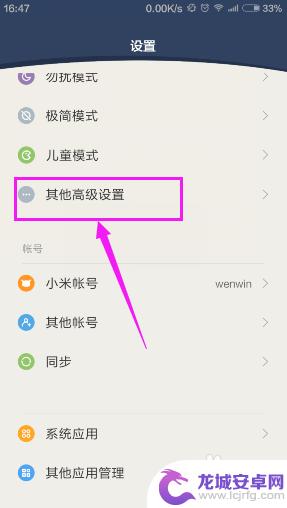
3.点击【存储】。
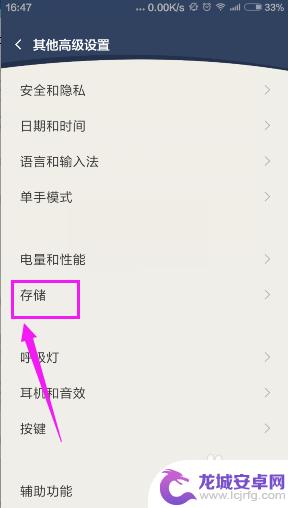
4.页面拉到底部,点击【默认存储设置】。
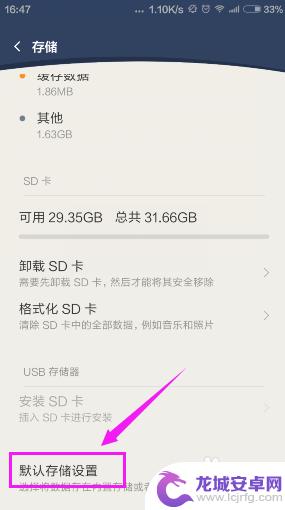
5.选择一个要设置存储默认在SD卡的,比如选择相机。即点击【相机】。
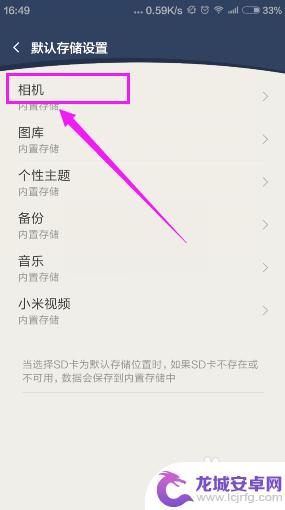
6.点击【外置SD卡】。
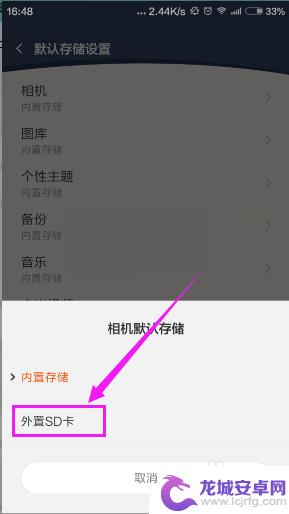
7.把所有想设置成存储在SD卡的都设置后,就如图所示。接下来,东西都会默认存储在SD卡。当然,SD卡一旦失效或取出,就会默认回存储到本机。
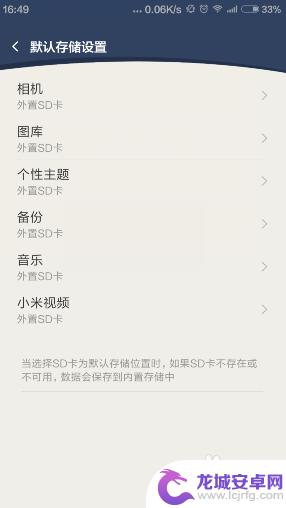
以上就是手机如何设置存储SD卡的全部内容,如果你遇到了这种情况,不妨按照以上方法来解决,希望对大家有所帮助。
相关教程
-
手机存储器怎么设置sd卡 怎样把手机存储设置为默认存储在外置SD卡
-
华为手机相机卡怎么设置 SD卡优先存储设置在华为手机相机中如何实现
-
小米手机怎么移动软件到sd卡 小米手机如何将应用程序存储到sd卡
-
苹果读卡器插手机 打开相册没有显示导入 iPhone和iPad如何读取micro SD存储卡
-
如何设置手机储存到内存卡 如何将手机应用安装到SD内存卡
-
sd卡怎么移至手机内存vivo vivo手机怎么将内存转移到外置SD卡
-
如何用语音唤醒苹果6手机 苹果手机语音唤醒功能怎么开启
-
苹果x手机怎么关掉 苹果手机关机关不掉解决方法
-
如何查看苹果手机详细信息 苹果手机如何查看详细设备信息
-
手机怎么把图片保存到u盘 手机照片传到U盘教程












